PALO ALTO交换机IP配置方法
发布时间:2025-03-25
摩泰实验室在配置PALO ALTO PA-850/PA-3060防火墙接口的IP地址时,发现该防火墙和其他常规的交换机配置IP地址的方式不同。如果没有按照正确的方式来配置,会造成业务不通的情况。
下面根据具体案例分享PALO ALTO防火墙IP地址的配置方式。
表1 参数说明
|
项目
|
描述
|
|
防火墙型号
|
PA-3060
|
|
对连交换机接口IP地址名称
|
Other switch IP
|
|
对连交换机接口IP地址
|
192.168.3.1/24
|
|
PA-3060接口IP地址名称
|
PALO IP
|
|
PA-3060接口IP地址
|
192.168.3.10/24
|
|
PA-3060管理网口IP地址
|
192.168.1.1/24
|
一、在WEB端配置IP地址
1、使用PC登录PA-3060的WEB端,登陆后WEB端的页面如下;
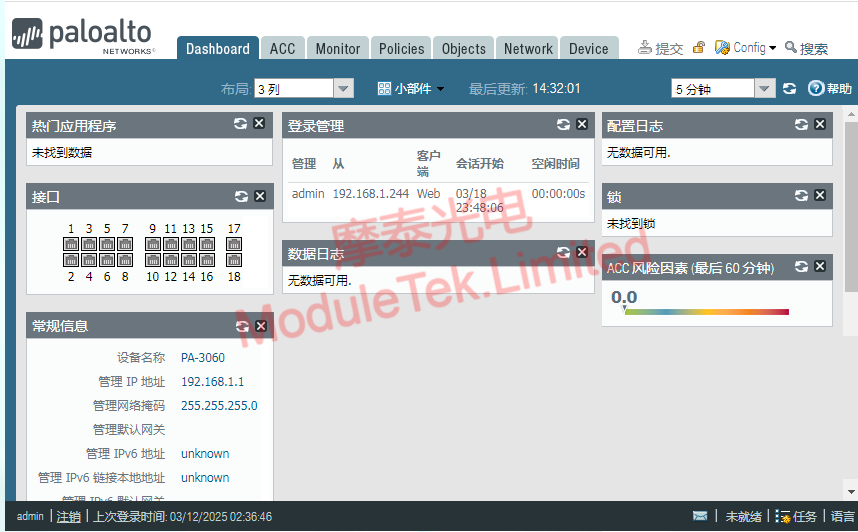
图1 PA-3060 WEB端页面
2、在WEB端的Obiects>地址栏点击添加,创建IP地址,需要创建两个IP地址,分别是PA-3060接口的IP地址和对连交换机接口的IP地址,以下称为本端IP地址和对端IP地址;
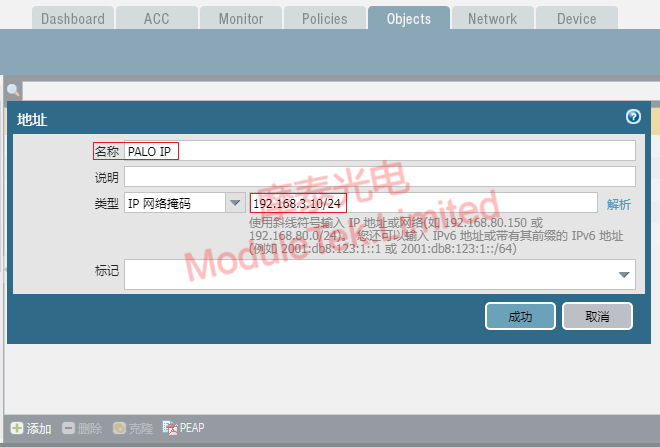
图2 创建IP地址
配置成功之后如下所示。

图3 本端和对端的IP地址
3、在Network>区域栏,点击添加,创建一个新的区域。设置区域的名称,类型设置为第三层。然后在用户标识一栏点击添加,选择上一步设置好的对端的IP地址;
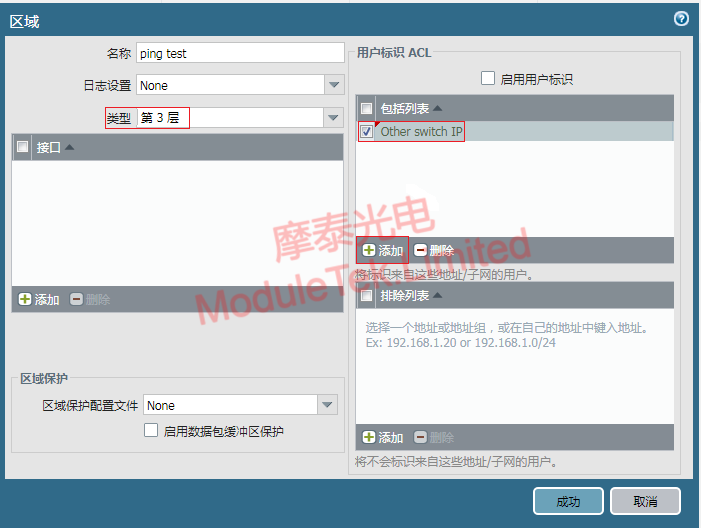
图4 创建区域并配置
4、在Network>网络配置文件>接口管理栏,点击添加,创建一个接口管理配置文件,设置名称,在网络服务中勾选Ping,在允许的IP地址一栏添加对端IP地址;
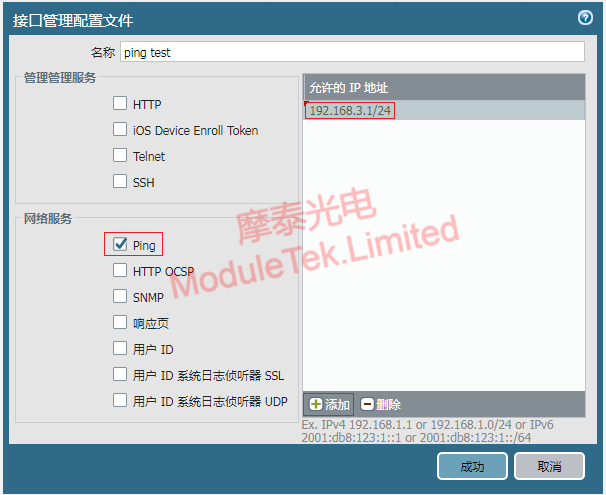
图5 创建并配置接口管理文件
5、在Network>接口栏,选择使用的接口,本次使用的接口为ethernet 1/18。 在以太网接口中设置接口类型为第三层,在配置栏设置虚拟路由器为default,安全区域设置为步骤3创建的区域。在IPv4栏点击添加,选择在步骤2中创建的PA-3060接口的IP地址。在高级一栏选择管理配置文件,选择在步骤4中创建的接口管理配置文件;
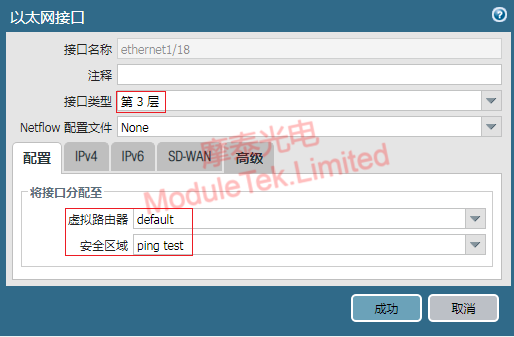
图6 配置虚拟路由器和安全区域
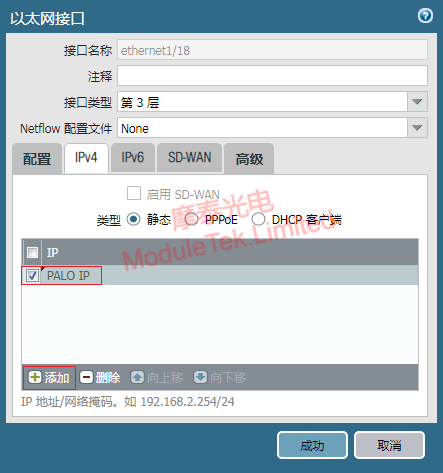
图7 绑定接口的IP地址
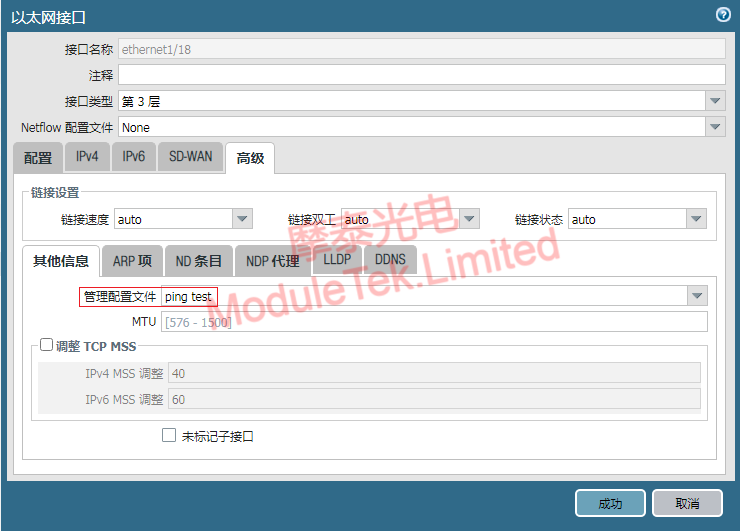
图8 配置接口的管理配置文件
6、在WEB端的上方点击提交,保存配置。
二、验证IP配置是否生效
1、为了验证以上步骤配置的IP地址是否生效,使用PING测试来验证是否能跑通业务。使用10G模块对连PA-3060和另一台交换机(IP地址为上述步骤配置的对端IP地址)。在WEB端的Device>故障排除中的选择测试栏选择Ping,在源中填入PA-3060接口的IP地址,主机中填入对连交换机的接口IP地址,执行后可以查看PING测试的结果。结果可以正常PING通。PA-850 IP地址配置方式与PA-3060一致。
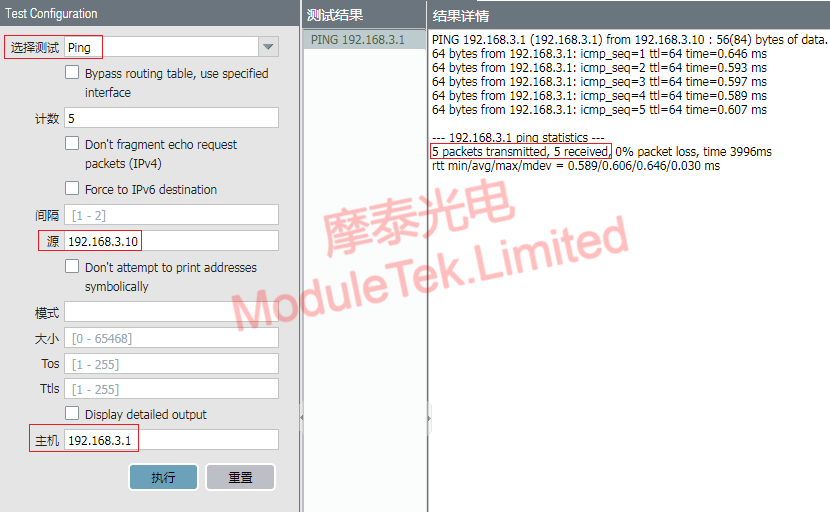
图9 验证IP配置是否生效

 40G/100G 光模块
40G/100G 光模块 10G/25G 光模块
10G/25G 光模块 155M/622M/2.5G 光模块
155M/622M/2.5G 光模块 100M/1G 光模块
100M/1G 光模块 FC 16G/32G 光模块
FC 16G/32G 光模块 CWDM/DWDM 光模块
CWDM/DWDM 光模块 100M/1G/10G 电口模块
100M/1G/10G 电口模块 有源光缆 AOC
有源光缆 AOC 高速线缆 DAC
高速线缆 DAC 常规/MTP-MPO 光纤跳线
常规/MTP-MPO 光纤跳线 MT2010
MT2010 MT2011
MT2011 CodingBox
CodingBox






